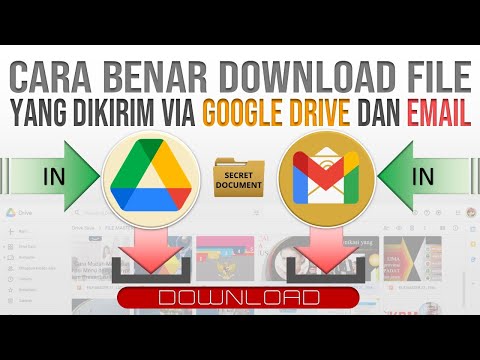Artikel wikiHow ini akan mengajarkan kepada Anda cara mengubah gambar profil di situs web atau aplikasi seluler Yelp di iPhone, iPad, atau Android.
Langkah
Metode 1 dari 2: Menggunakan Situs Web Yelp

Langkah 1. Buka situs web Yelp
Ketik "www.yelp.com" ke browser web dan tekan Enter.
Jika akun Anda belum masuk, klik Masuk di sudut kanan atas jendela

Langkah 2. Klik ikon thumbnail profil Anda dari sudut kanan atas halaman Yelp mana pun, lalu klik "Pengaturan Akun"

Langkah 3. Klik tombol Tambah/Edit di sebelah kanan topik judul "Gambar Profil Anda"
Jika Anda melihat gambar profil Anda di bawah, Anda telah melihat terlalu jauh di bawah.
Jika Anda belum menambahkannya gambar profil, itu akan menjadi siluet abu-abu seseorang

Langkah 4. Unggah gambar baru untuk profil Anda
Klik tombol "Tambah Foto".

Langkah 5. Pilih gambar yang ingin Anda gunakan dan tunggu hingga pengunggahan gambar-gambar ini selesai

Langkah 6. Temukan gambar yang diunggah

Langkah 7. Klik tombol "Set as Primary" sedikit di sebelah kanan gambar yang diunggah

Langkah 8. Edit kotak keterangan
Klik ke kotak keterangan, di bawah gambar yang baru saja Anda unggah.

Langkah 9. Ketik keterangan (opsional) yang menjelaskan gambar
Cobalah untuk menggambarkan di mana Anda berada atau meringkas ingatan tentang apa yang terjadi ketika gambar itu diambil.

Langkah 10. Klik tombol "Simpan keterangan" yang terletak di bawah foto yang baru diunggah
Metode 2 dari 2: Menggunakan Aplikasi Seluler Yelp

Langkah 1. Buka Yelp
Ini adalah aplikasi berwarna merah dengan kata hitam putih "yelp" dalam huruf kecil.
Jika Anda belum masuk, ketuk Daftar atau Masuk dan ikuti petunjuk untuk masuk ke akun Anda.

Langkah 2. Ketuk yang memiliki label "Lainnya" yang melekat padanya
Itu terletak di sudut kanan bawah layar (iPhone) atau kiri atas layar (Android).

Langkah 3. Ketuk daftar nama pengguna Anda dari bagian atas layar

Langkah 4. Ketuk tombol tiga titik yang berlabel "More About Me"
Jika Anda belum memiliki foto profil, Anda dapat mengabaikan langkah ini sepenuhnya. Di sinilah profil Anda akan berada dan di mana gambar profil Anda akan disimpan sampai Anda mengubahnya.

Langkah 5. Ketuk tombol Tambah Foto abu-abu yang akan membawa Anda ke tempat di mana gambar lain dapat ditambahkan

Langkah 6. Pilih salah satu dari dua cara untuk memilih gambar yang akan diunggah tambah/ubah
Anda memiliki "Gunakan Foto Facebook Saya" atau "Ambil/Pilih Foto". Meskipun kebanyakan orang akan memilih "Ambil/Pilih Foto", jika gambar profil Facebook Anda belum disetel, Anda dapat mengetuk "Gunakan Foto Facebook Saya" dan lanjutkan dari sana.
- Mengetuk Gunakan Foto Facebook Saya untuk menggunakan gambar profil Facebook Anda saat ini.
- Mengetuk Ambil/Pilih Foto untuk menambahkan foto dari rol kamera Anda atau mengambil foto baru dengan kamera perangkat Anda.

Langkah 7. Pilih foto yang ingin Anda ubah/tambahkan dan ketuk

Langkah 8. Ketuk tombol "Berikutnya" untuk memulai pengunggahan gambar dan tunggu beberapa saat hingga foto tersebut diunggah
Foto yang Anda pilih akan menjadi foto profil Yelp Anda. Dengan aplikasi seluler, Anda tidak perlu membuat pilihan foto profil sebagai foto profil baru Anda sebagai foto default - ini sudah diatur.